怎样插入smart图形?
1、smart图形是可以在word里面插入的,点击最上面的一行菜单栏,选择插入选项卡,插入选项卡里面可以插入表格、图片等信息,选中其中的smart图形插入。
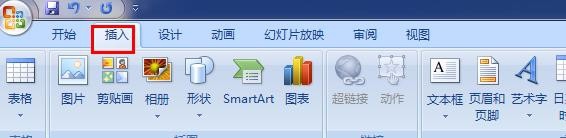
2、smart图形的样式比较多,给用户带来的视觉体验也是不一样的,主要有列表、循环、矩阵等图形供大家选择,不同的版本具体内容会有一些差别,基本都是一样的。
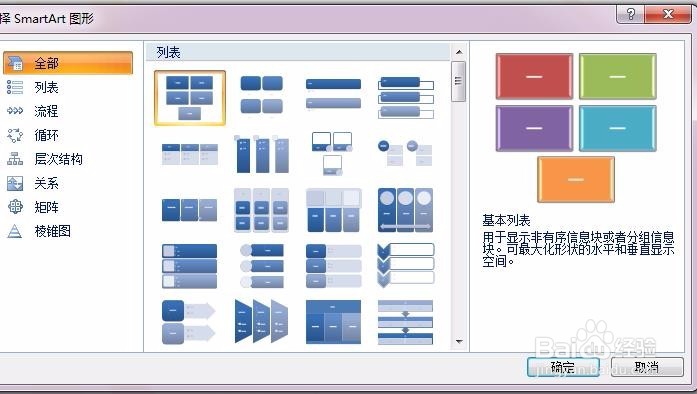
3、选择好图形的样式之后就可以插入了,插入之后可以调整图形的大小和位置,根据自己的需要和整体布局需要随意调整,也可以将图形作旋转处理,效果还是不错的。
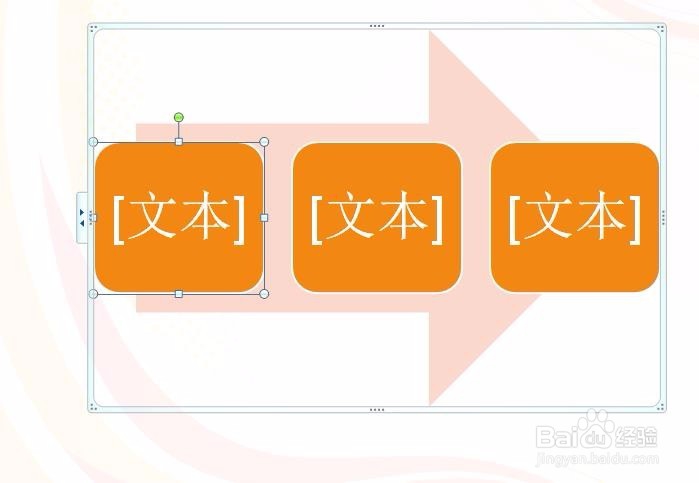
4、如果自己想要添加多个图形,让数据等表达效果更加突出,可以在图形上面右键选择添加图形,添加在图形的前面或者是图形的后面,都是可以的,自己选择位置就可以。
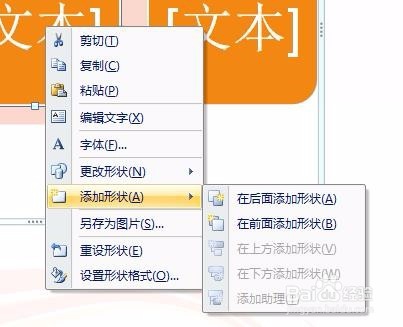
5、图形里面文本框可以自由编辑文字,文字的样式和字体颜色可以自己修改一下,一种方法是点击上面开始选项卡来设置字体,另一种是右键选择字体来设置字体的颜色和大小等等。
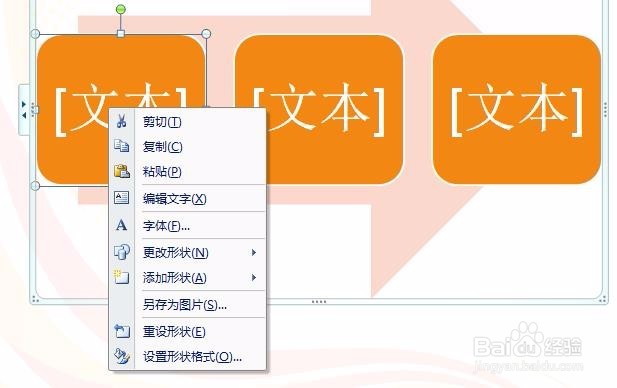
6、也可以双击里面的文本框,在左边会弹出一个编辑框,在里面编辑的文字会自动保存在图形里面,特别是文字和图形比较多的时候,可以避免修改之后乱了的问题出现。
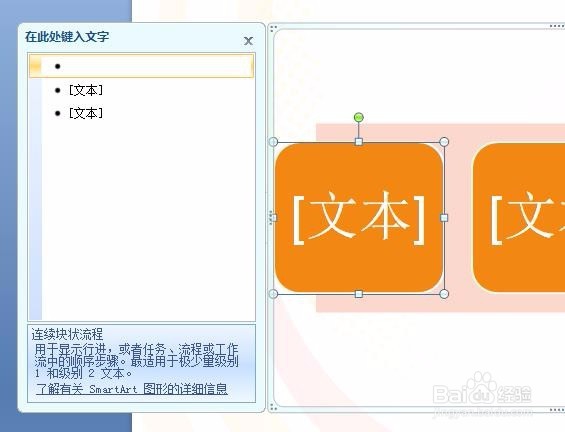
7、最后,点击更改颜色来设置一下图形的颜色,主题和强调字体的颜色都可以选择,这些样式都是系统自带的,样式比较经典,看一下是否符合自己的使用需求。
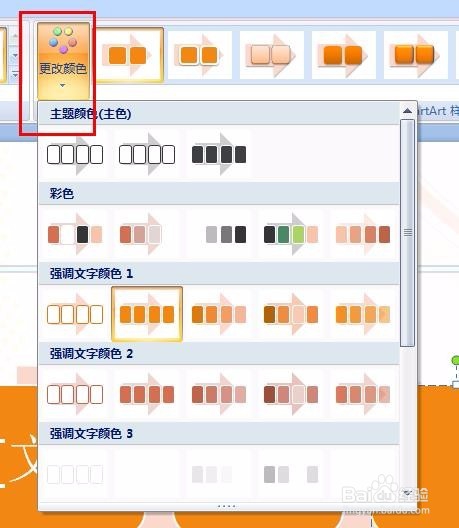
声明:本网站引用、摘录或转载内容仅供网站访问者交流或参考,不代表本站立场,如存在版权或非法内容,请联系站长删除,联系邮箱:site.kefu@qq.com。
阅读量:113
阅读量:168
阅读量:160
阅读量:74
阅读量:59